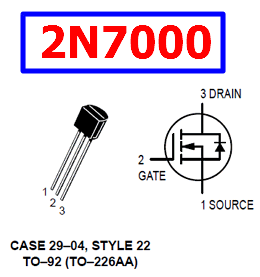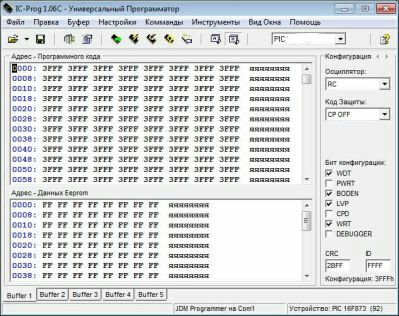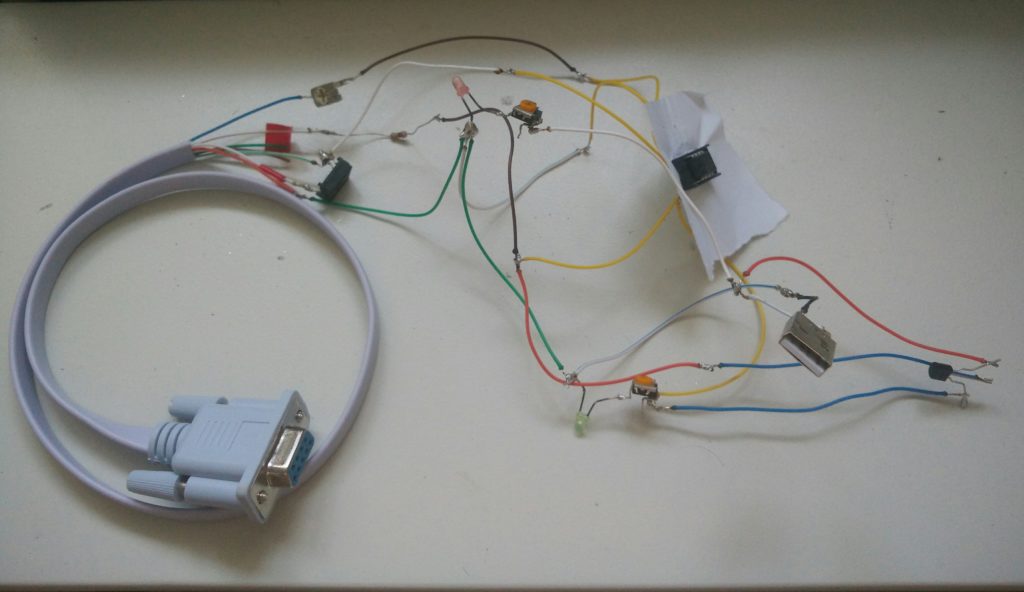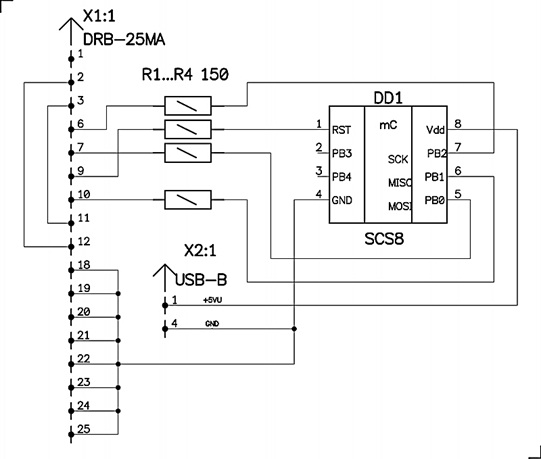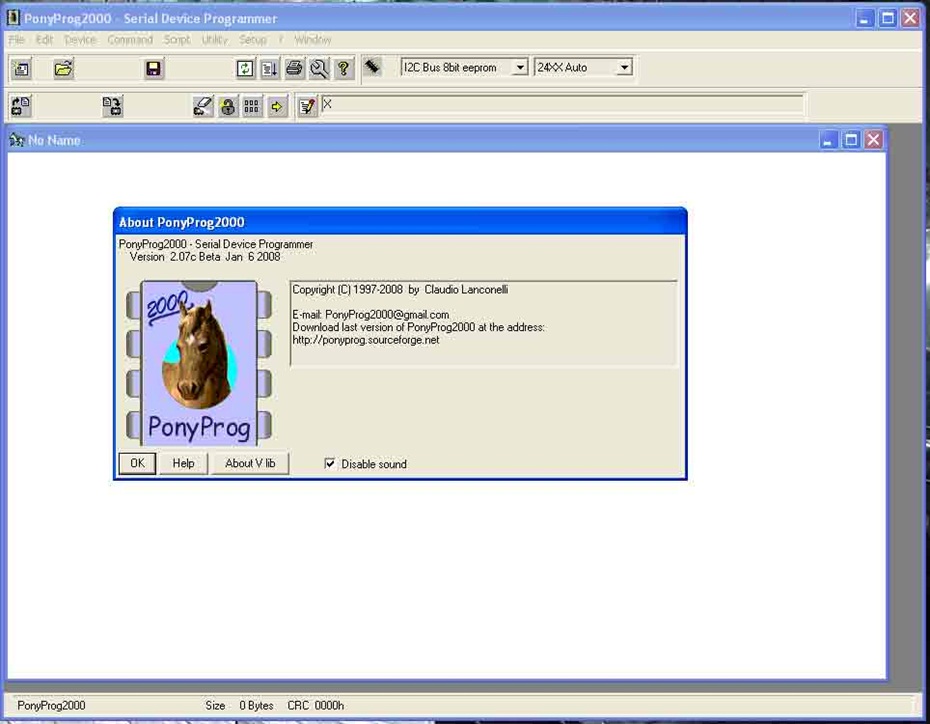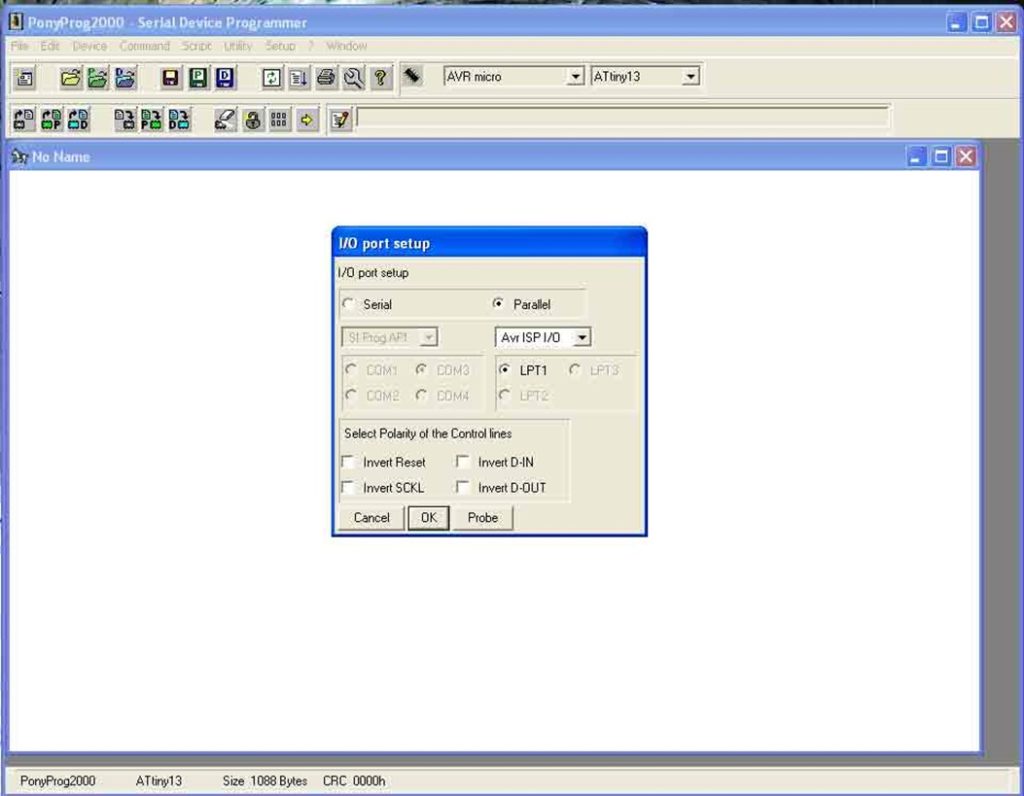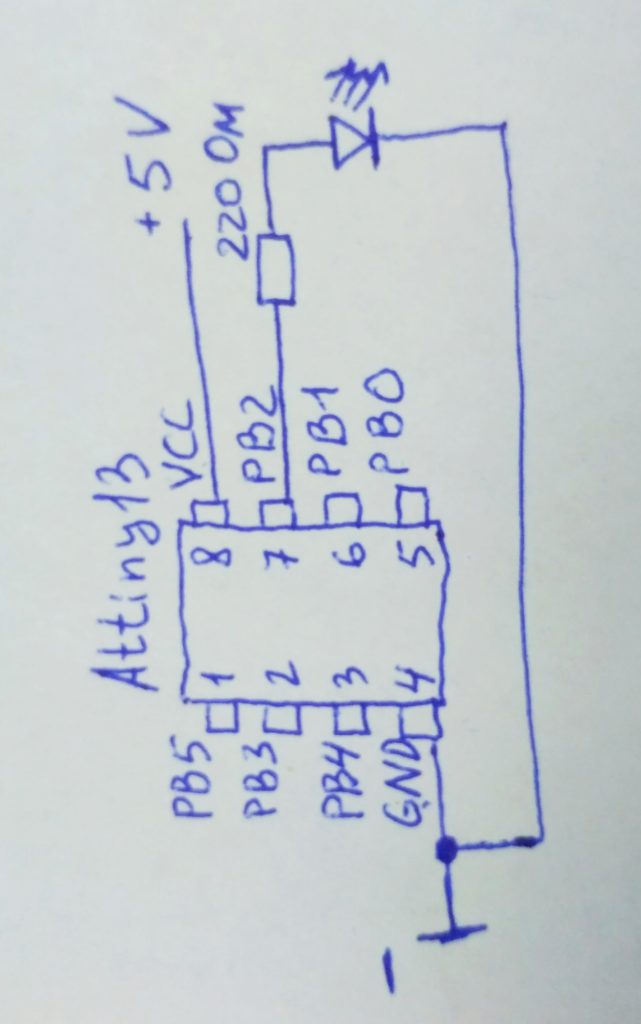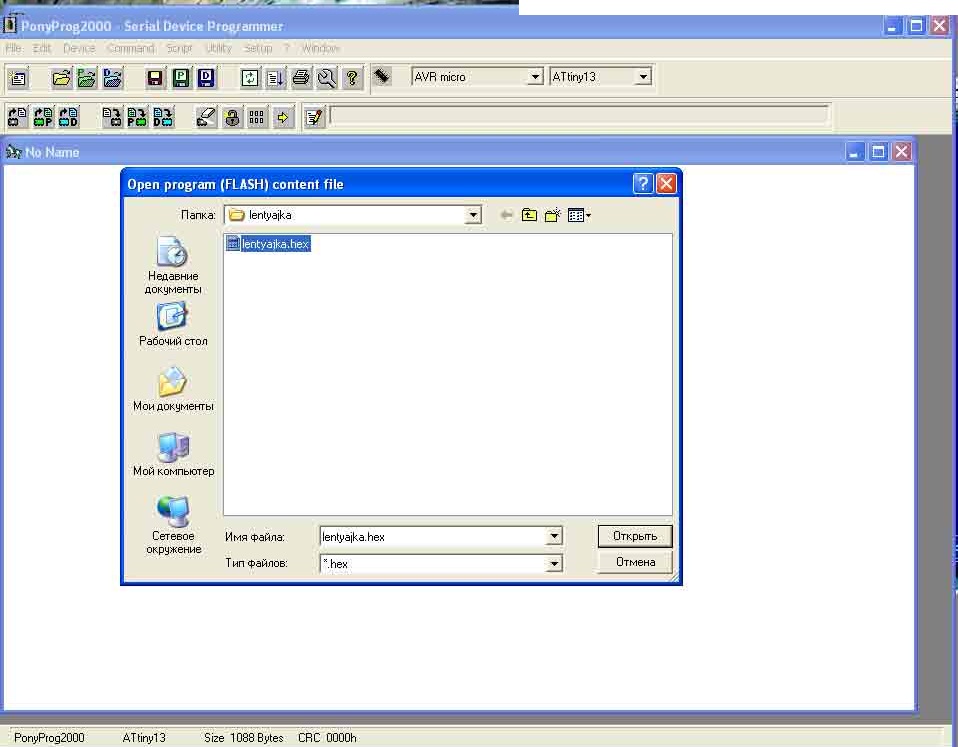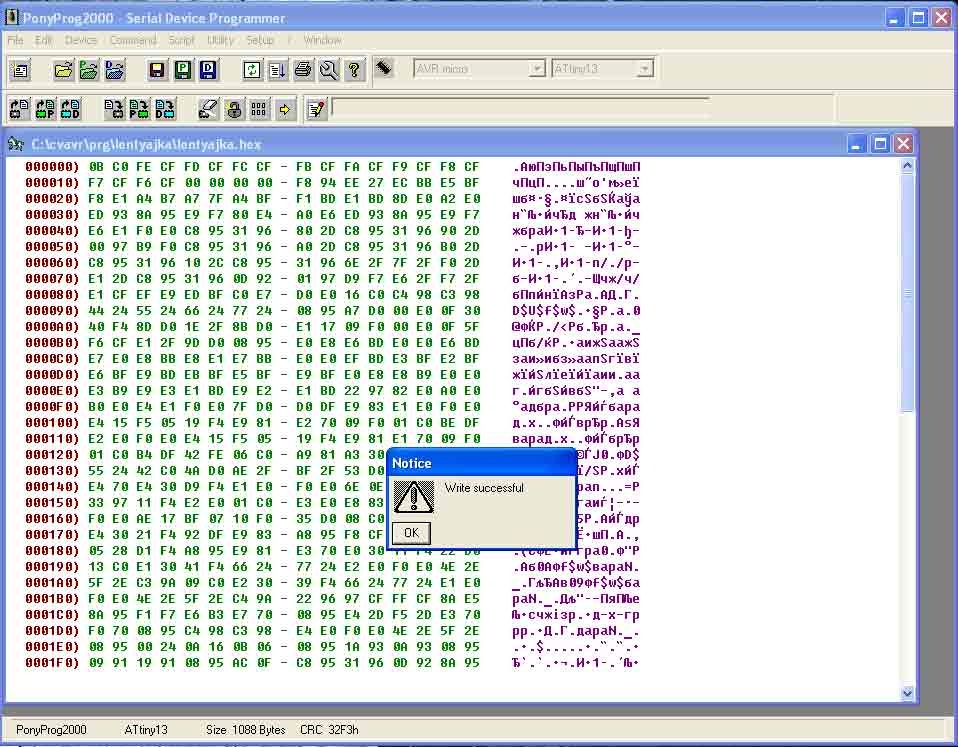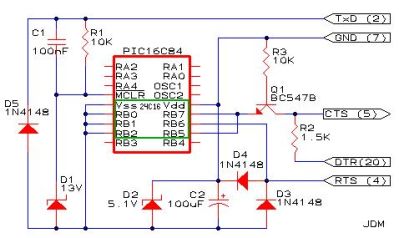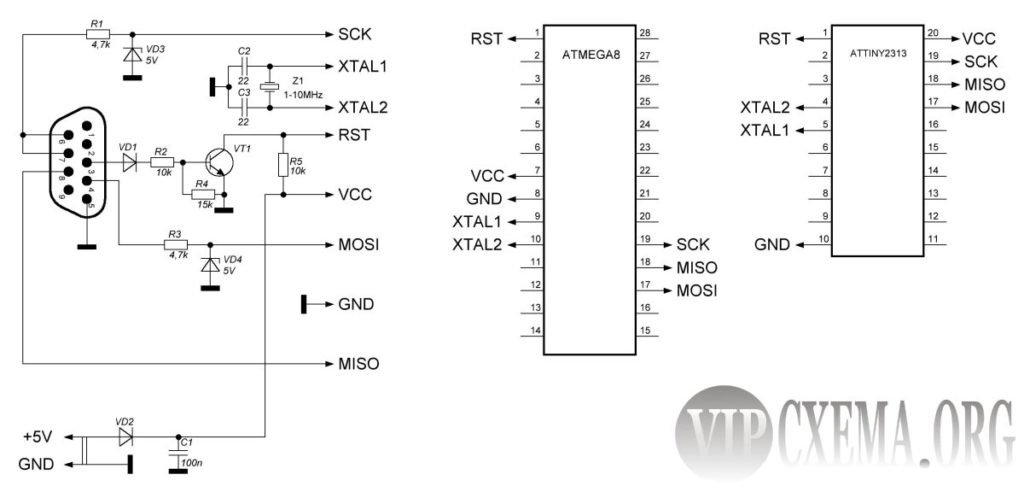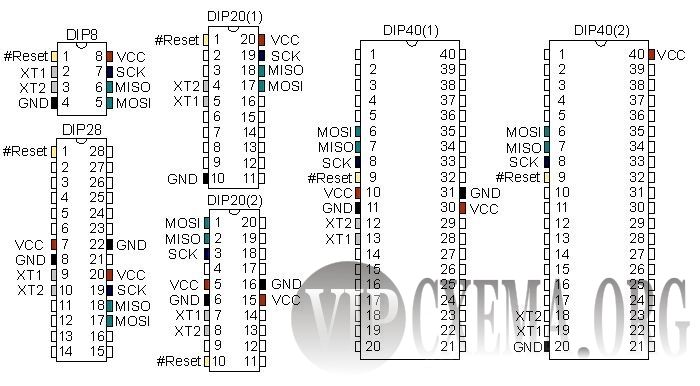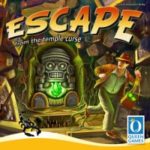Здравствуйте, ниже рассмотрим простые и простейшие программаторы, которые легко можно спаять.
Программатор для PIC12F629
Программатор для PIC16f630
Программатор для AVR AtTiny13 / 25
Программатор для микроконтроллера PIC16F84
Сложные:
Программатор для ATMEGA8 и ATtiny2313.
Про программирование AVR написал отдельную статью – прочитать можно здесь.
Для PIC есть среда разработки IDE MPLAB X – её можно установить или воспользоваться онлайн сервисом по следующей ссылке:
“https://www.mplab-xpresside.microchip.com/”
Как пользоваться онлай сервисом писал здесь: “https://gameforstreet.ru/prostye-i-prostejshie-programmatory-chast-2/”
Программатор для PIC12F629
Начинаем собирать следующую схему:Схема не сложная, за час соберёте. Несколько советов:
Для справки: аналоги транзистора 2n7000 – bs170, КП501, BSS138. При пайке транзисторов можно прогреть паяльник и непосредственно перед самой пайкой выключить его и припаять транзистор.
• длинная нога у светодиода это +.
• разводку ног транзистора можно найти в Интернете.
• провода к COM разъему припаивайте по цифрам. 1 это 1, 8 это 8. На картинке нарисован «папа», т.е. изображение зеркальное.
• + 5 вольт снимайте с USB порта. У USB разъема питание идет по крайним контактам. Где что ищите в Интернете. При подпайке не перепутайте местами провода, а то сожжете и всю свою схему, и COM порт.
• Перед подключением ещё раз всё тщательно проверьте.
Надеюсь всё у вас получилось и вы подсоединили программатор к компьютеру. У вас зажегся светодиод, ничего не задымилось, и компьютер не отключился. Если так, то всё вы собрали правильно и теперь надо запрограммировать микроконтроллер.
ПРОГРАММИРОВАНИЕ МИКРОКОНТРОЛЛЕРА.
И так, вы спаяли программатор, и полны решимости, закончить начатое дело. Следующий шаг программирование микроконтроллера. Для программирования микроконтроллера вам необходимы:
• программа, с помощью которой вы будете заливать код прошивки в микроконтроллер.
• сама прошивка.
Скачать программу IC-Prog Software вместе с драйвером для windows XP можно с моего сайта – здесь. Просто распаковываем и запускаем прогу .
Или с официального сайта: сначала заходим на этот сайт http://www.ic-prog.com/ и из раздела DOWNLOAD скачиваем: IC-Prog Software 1.05E Multi-Lingual и не забываем скачать IC-Prog NT/2000 driver, который обеспечивает правильную работу программы под Win XP. Скачали, создаём на вашем жестком диске папку IC-Prog и распаковываем в неё оба архива. Запускаем IC-Prog.
При первом запуске, появится сообщение об ошибке, игнорируем его и переходим к конфигурации программы.
Выберите “Settings” >> “Options” >> вкладку “Language” >> установите язык “Russian” и нажмите “Ok”.
Согласитесь с утверждением “You need to restart IC-Prog now” (нажмите “Ok”).
Оболочка программатора перезапустится.
Заходим в “Settings” (Настройки) -> “Options” (Опции), далее делаем активной закладку “Общие” (“Misc”). В активном окне, выставляем галочки опциям “Enable NT/2000/XP Driver” и “Enable VCC control for JDM”.
Жмём ОК и программа должна перезапуститься. Если она не перезапустилась, выходите из программы и запускаете её заново. При повторном запуске сообщение об ошибке должно исчезнуть. Далее переходим к установкам самого программатора. Тип программатора выбираете как JDM
Programmer, интерфейсом указываете Windows API, ну и не забудьте правильно указать номер COM порта, к которому вы подключили спаянный программатор.
Всё, все подготовительные процедуры закончены, и можно переходить непосредственно к программированию. Вставляйте в панельку вашу микросхему(PIC 12F629), в верхнем правом углу, в ниспадающем меню выбирайте тип программируемого микроконтроллера ” PIC 12F629″ и нажимайте на кнопку “Прочитать схему” “Read All”(кнопка с изображением микросхемы и большой зелёной стрелки). Если вы спаяли схему с двумя светодиодами (один горит при включении питания, второй срабатывает при чтении/записи в микроконтроллер), то один из светодиодов должен заморгать, что говорит о правильности работы всей вашей схемы. По завершении считывания данных, вы увидите на экране код состоящий из сплошных “3FFF”. Перематываем на последнюю строчку и записываем (или запоминаем) последние четыре знака. Они должны отличаться от “3FFF” и в разных контроллерах это значение будет разным. Если же последние четыре знакоместа не отличны от “3FFF”, то значит у вас проблемы с программатором или даже с PIC-ом.
Если с этим всё в порядке, то продолжим процедуру. Заходим в “File” -> “Open” и загружаем нужную вам прошивку (файл должен быть с расширением HEX). Далее жмём кнопку “Program All”(находится рядом с кнопкой “Read All” и выглядит как микросхема с жёлтой молнией).
Программа поинтересуется у вас, действительно ли вы хотите запрограммировать устройство? Смело отвечайте “YES”.
Далее произойдёт считывание данных с вашего PIC-а, и программа снова задаст вопрос:
хотите ли вы использовать данные из файла с прошивкой? ВНИМАНИЕ!!! Тут надо ответить “NO”, ибо, дав положительный ответ(“YES”), вы перезапишите те самые последние четыре знакоместа(OSCCAL) и выведите микроконтроллер из строя. (Конечно это не большая беда, и всё можно вернуть обратно, ведь вы записали эти важные четыре символа.) Но вы же ответили “NO”, и программа начала записывать в ваш PIC прошивку. По завершении записи обязательно идёт проверка, и если по её завершении, никаких сообщений об ошибках не последовало, то можете поздравить себя. Вы всё сделали как надо и запрограммировали микроконтроллер. Теперь нужно запаять его в правильное место и наслаждаться проделанной работой.
Вот что получилось у меня, использовал вместо резисторов – подстроечные резисторы (потенциометры) 103,473,2к2:
Выше мы научились создавать и прошивать микроконтроллер, а где раздобыть Hex файл и, что простенького можно сделать – читайте ниже:
Микросхемы PIC12F675 и PIC12F629 очень похожи, поэтому прошивки для них одинаковые.
Hex-файл и схема мигающий светодиод на PIC12F629:
Скачать hex файл можно – здесь.
Или здесь:
http://arduinokit.ru/wp-content/uploads/2014/03/PIC12F675_Blinking_LED.zip
Hex файл и схема Светофор на PIC12F629:
Скачать pdf файл со схемой сборки светофора и принципом работы можно – здесь.
Скачать hex файл можно – здесь.
Программатор для микроконтроллера PIC16F320:
Вынес отдельной статьей – прочитать можно здесь.
Программирование контроллеров и программатор для AVR AtTiny13 / 25
Ниже рассмотренно программирование AVR AtTiny13.
Для начала вам понадобится программа.
Можно использовать. Устанавливаем PonyProg скачать её можно с моего сайта – здесь.
Теперь понадобится программатор
Я использовал так называемые “Пять проводов”.
Макет выглядит так.
Как работать с ПО
После установки и запуска возникнет такое окно.
Далее программатор сообщит, что надо выполнить калибровку и установить тип адаптера.
Калибровка выполняется автоматически и там показывать нечего.
Чтобы произвести калибровку, заходим в пункт Setup и подпунк Colibrovca.
Далее заходим в пункт Setup и подпункт I/O port setup и выставляем тип адаптера и др параметры.
Далее открываем HEX файл.
Для этого выбираем пункт File, подпункт Open program (Flash) content file.
Скачать hex файл мигающий светодиод можно – здесь.
Схема соединения следующая:
Фьюзы менять не обязательно и ненужно.
Порт светодиода: PB2
Резистор: 220 Ом
Ещё одна схема с AVR AtTiny13.
Скачать hex файл дверной звонок можно – здесь.
Жмем кнопку Write Program Memory (пятая слева кнопка)
И радуемся, что микросхема удачно зашилась.
Программатор для микроконтроллера PIC16F84:
Для прошивки микроконтроллера PIC16F84 можно собрать простейший JDM программатор.
БОЛЕЕ СЛОЖНЫЕ:
Программатор для ATMEGA8 и ATtiny2313.
Для самых ходовых у радиолюбителей микроконтроллеров семейства AVR есть простой для сборки программатор.
Схема программатора очень проста, для питания микроконтроллера требуется дополнительный источник питания. Для себя я спаял небольшой длинны провод, подключающий программатор к порту USB.
Номера выводов для подключения линий программатора отображены на рисунке
Ps: Скачать звук.